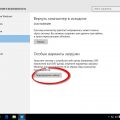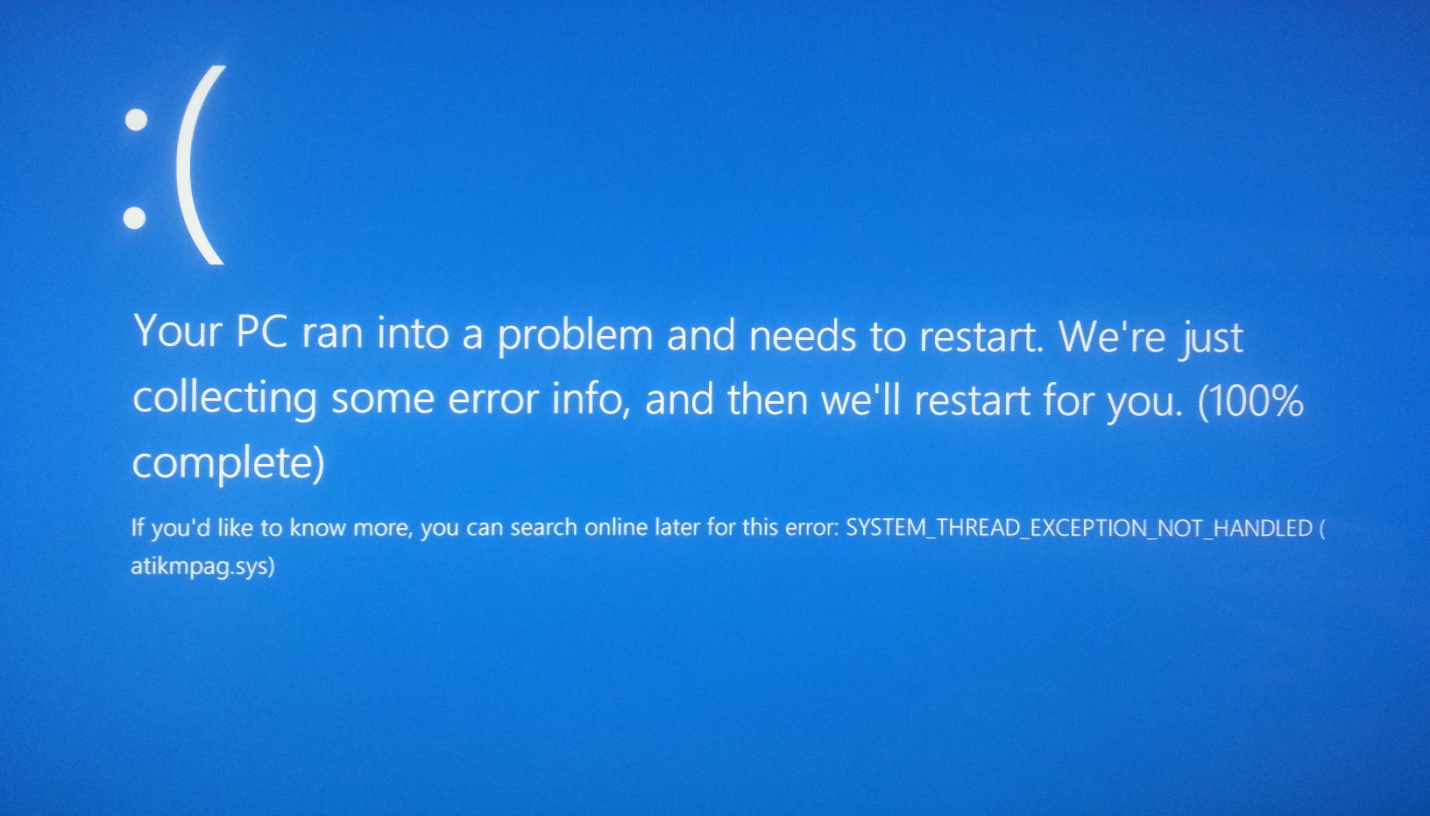
Ошибки синего экрана смерти (BSOD) могут быть удивительно раздражающими на компьютере под управлением операционной системы Windows, особенно когда ошибка связана с файлом Atapi.sys. Atapi.sys — это драйвер IDE/ATAPI контроллера, который может вызывать сбои системы при некорректной работе или повреждении. Если вы столкнулись с ошибкой BSOD, связанной с Atapi.sys, не отчаивайтесь — мы подготовили для вас руководство по исправлению этой проблемы.
Шаг 1: Перезагрузка компьютера в безопасном режиме
Перед тем как начать исправление ошибки Atapi.sys, рекомендуется перезагрузить компьютер в безопасном режиме для исключения возможности дополнительных проблем при загрузке.
Примечание: Для перехода в безопасный режим нажмите клавишу F8 при старте компьютера и выберите соответствующий пункт из списка опций загрузки.
Как исправить ошибку синего экрана Atapi.sys на Win XP/7/10?
Ошибка синего экрана (BSOD) с файлом atapi.sys может возникнуть из-за различных причин, таких как поврежденный драйвер, вирусное заражение или проблемы с аппаратным обеспечением. Вот несколько шагов для исправления этой ошибки:
- Перезагрузите компьютер в безопасном режиме, нажав клавишу F8 перед загрузкой Windows.
- Проверьте систему на вирусы и вредоносное ПО с помощью антивирусной программы.
- Обновите драйвера для контроллера ATA/ATAPI IDE через Диспетчер устройств или с официального сайта производителя.
- Попробуйте восстановить систему до предыдущей работоспособной точки восстановления.
- Скопируйте файл atapi.sys с рабочего компьютера или установочного диска Windows и замените его на вашем компьютере.
Если эти шаги не помогли, возможно, проблема более серьезная и требует дополнительных действий или помощи специалиста.
Причины возникновения ошибки Atapi.sys
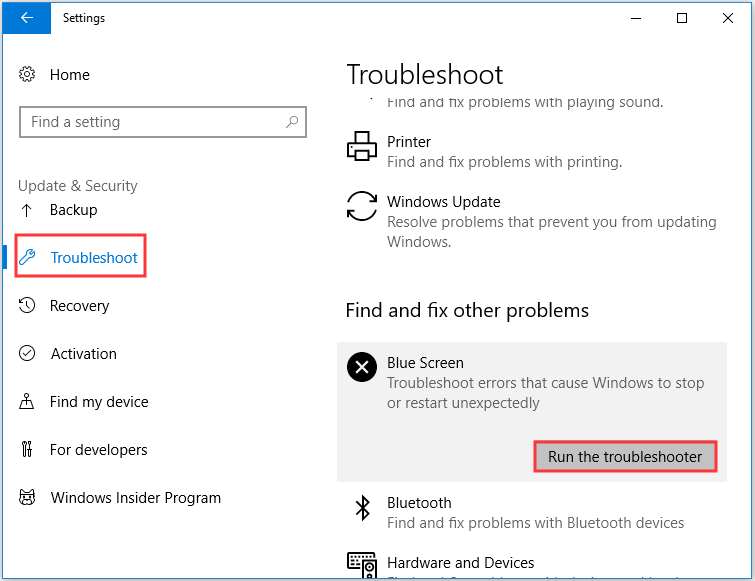
Ошибка Atapi.sys может возникать по нескольким причинам:
- Драйверы устройств: Устаревшие или поврежденные драйверы для ATA/ATAPI устройств могут вызвать ошибку Atapi.sys.
- Вирусы и вредоносное ПО: Зловредные программы могут повредить или изменить файл Atapi.sys, что приведет к ошибкам.
- Проблемы с аппаратным обеспечением: Неисправности в жестком диске, контроллере ATA или другом оборудовании могут вызвать ошибку Atapi.sys.
- Конфликты программного обеспечения: Конфликты между приложениями или антивирусным программным обеспечением могут привести к ошибке Atapi.sys.
Проблемы с драйвером Atapi.sys
Если вы столкнулись с ошибками, связанными с драйвером Atapi.sys, вот некоторые способы их устранения:
- Обновление драйверов: Попробуйте обновить драйвер Atapi.sys до последней версии, совместимой с вашей операционной системой.
- Проверка на вирусы: Проведите антивирусную проверку системы, так как иногда вредоносные программы могут повредить драйвер Atapi.sys.
- Восстановление системы: Попробуйте восстановить систему до более ранней даты, когда проблем с драйвером Atapi.sys еще не было.
- Проверка жесткого диска: Убедитесь, что ваш жесткий диск исправен и не вызывает конфликтов с драйвером Atapi.sys.
Следуя этим рекомендациям, вы сможете устранить проблемы с драйвером Atapi.sys и обеспечить более стабильную работу вашей системы Windows XP710.
Несовместимость Atapi.sys с установленным программным обеспечением
Для устранения этой проблемы необходимо проверить совместимость драйвера Atapi.sys с установленными программами и, если необходимо, обновить или переустановить драйвер. Также рекомендуется проверить наличие обновлений для программного обеспечения, возможно, конфликт происходит из-за устаревших версий приложений. Проведение чистой загрузки системы также может помочь определить источник конфликта.
Решение проблемы Atapi.sys на Windows XP/7/10
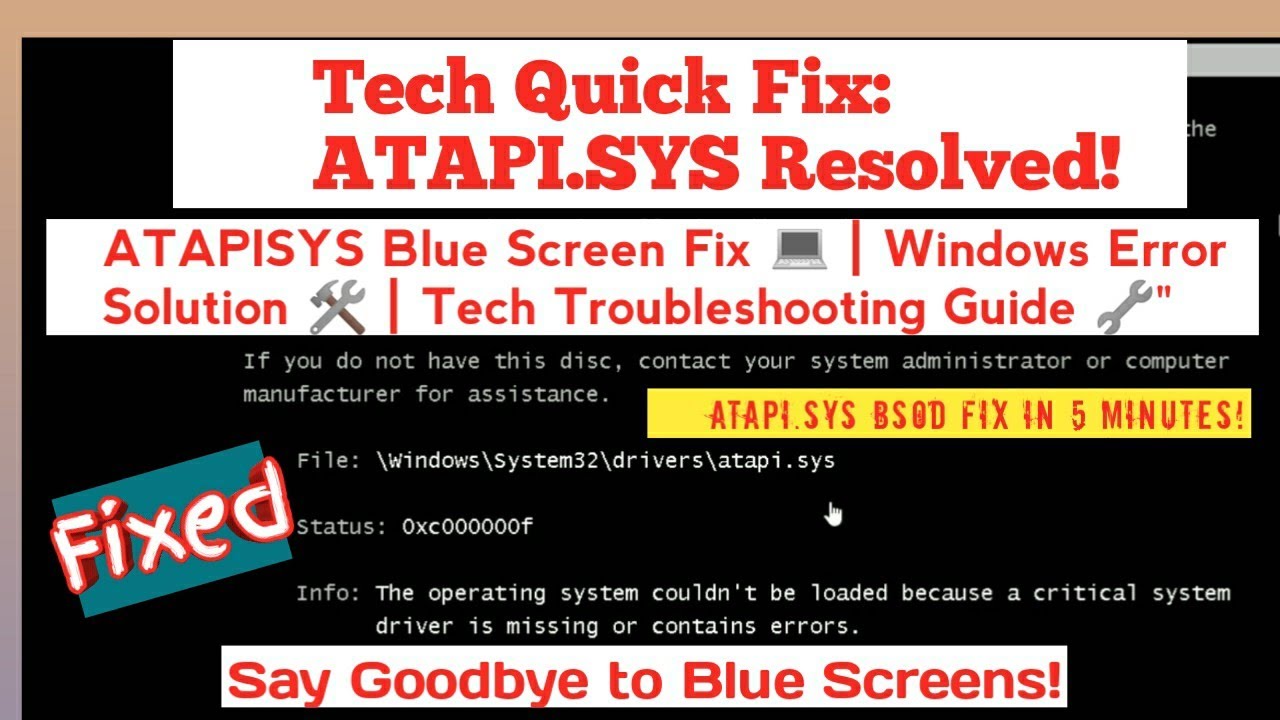
Решение 1: Проверка и восстановление файлов системы
1. Запустите командную строку с правами администратора.
2. Введите команду sfc /scannow и дождитесь завершения сканирования.
3. Если система найдет поврежденные файлы, она попытается восстановить их автоматически.
Решение 2: Обновление драйверов и BIOS
1. Проверьте наличие обновлений для драйверов контроллера ATA/ATAPI и BIOS на сайте производителя вашего устройства.
2. Установите последние версии драйверов и обновите BIOS, следуя рекомендациям производителя.
Решение 3: Поиск и удаление вредоносных программ
1. Запустите антивирусное сканирование системы, чтобы обнаружить и удалить вредоносное программное обеспечение, которое может вызывать проблемы с Atapi.sys.
2. Периодически обновляйте базу вирусных сигнатур и сканируйте компьютер для предотвращения заражения.
Следуя этим рекомендациям, вы сможете исправить ошибку Atapi.sys и избежать синего экрана смерти на вашем компьютере под управлением Windows XP, 7 или 10.
Обновление драйверов Atapi.sys
Для устранения ошибок BSOD, связанных с Atapi.sys, рекомендуется обновить драйверы этого файла. Вот несколько шагов, которые помогут вам обновить драйверы Atapi.sys:
- Откройте Диспетчер устройств, нажав Win + X и выбрав «Диспетчер устройств».
- Разверните раздел «Контроллеры IDE/ATAPI» и найдите устройство, связанное с Atapi.sys.
- Выполните щелчок правой кнопкой мыши по устройству и выберите «Обновить драйвер».
- Выберите автоматическое обновление драйвера или установите драйвер с вашего компьютера вручную.
- Перезагрузите компьютер, чтобы изменения вступили в силу.
После обновления драйверов Atapi.sys рекомендуется проверить, устранились ли ошибки BSOD. Если проблема остается, попробуйте другие методы исправления ошибки.
Проверка целостности системных файлов с помощью команды SFC
Для исправления проблемы с atapi.sys BSOD можно воспользоваться инструментом проверки целостности системных файлов Windows (SFC). Для этого выполните следующие шаги:
- Откройте командную строку от имени администратора. Для этого нажмите Win + R, введите «cmd» и нажмите Ctrl + Shift + Enter.
- В командной строке введите команду
sfc /scannowи нажмите Enter. - Дождитесь завершения процесса проверки целостности файлов системы.
- Если SFC обнаружит ошибки, попробуйте выполнить команду
sfc /scannowнесколько раз. - После завершения процесса перезагрузите компьютер и проверьте, исправилась ли проблема с atapi.sys BSOD.
Дополнительные способы устранения ошибки Atapi.sys
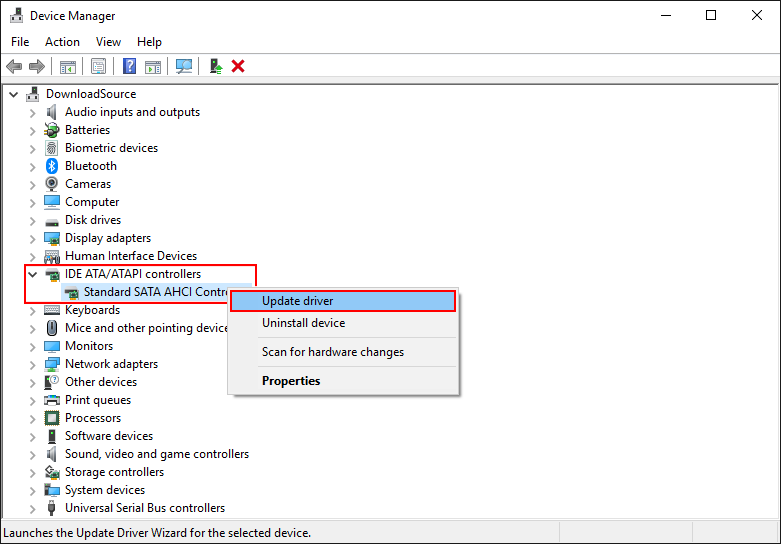
Помимо перечисленных выше методов, существует несколько дополнительных способов, которые могут помочь в решении проблемы с ошибкой Atapi.sys:
- Обновление драйверов: Попробуйте обновить драйвера для своего оборудования, таких как жесткий диск, оптический привод или контроллер ATA/IDE. Это может помочь в устранении конфликтов и проблем совместимости.
- Проверка на вирусы: Выполните проверку системы на наличие вредоносных программ, так как иногда ошибки Atapi.sys могут быть вызваны вирусами или вредоносным ПО.
- Проверка целостности файлов системы: Выполните проверку целостности системных файлов с помощью утилиты sfc /scannow, чтобы обнаружить и исправить поврежденные файлы.
- Изменение настроек BIOS: Попробуйте изменить настройки BIOS, связанные с контроллером ATA/IDE, такие как режим работы (IDE, AHCI) или настройки DMA. Это может помочь в решении проблем с оборудованием.
Если ни один из предыдущих методов не помог в устранении ошибки Atapi.sys, рекомендуется обратиться к специалисту или к службе поддержки Windows для получения дальнейшей помощи и консультаций.